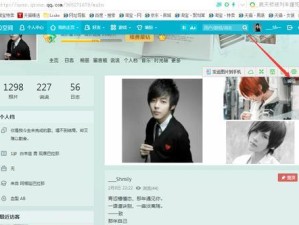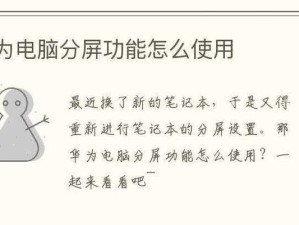随着时间的推移,电脑的运行速度逐渐变慢,系统也可能出现各种问题。在这种情况下,重装操作系统是一种常见的解决办法。本文将详细介绍如何使用U盘进行Win7系统的重装,帮助你轻松解决电脑问题。

1.准备所需材料及工具
在进行U盘重装Win7之前,我们需要准备一个可用的U盘、一个Windows7安装光盘或ISO文件,并确保电脑可以正常启动。

2.下载Windows7镜像文件
从官方网站或可信赖的下载平台下载Windows7镜像文件,并确保下载的版本与你的电脑兼容。
3.创建U盘启动盘

将U盘插入电脑,并使用专业的制作启动盘工具,如Rufus或UltraISO等,将Windows7镜像文件写入U盘。
4.设置电脑启动顺序
重启电脑,进入BIOS设置界面,将U盘设为启动设备,并保存设置。
5.进入Win7安装界面
重启电脑后,U盘将自动进入Win7安装界面。选择“安装”选项,并按照提示进行下一步。
6.安装系统
根据安装向导,选择安装语言、时区和键盘布局等信息,然后点击“下一步”继续。
7.授权协议
阅读Windows7的授权协议,并同意后,点击“接受”进行下一步。
8.选择安装类型
选择“自定义(高级)”安装类型,然后在磁盘分区界面上,选择安装Windows7的目标磁盘。
9.格式化磁盘
如果需要重新分区或格式化磁盘,可以在此步骤进行操作。注意,这将清除磁盘上的所有数据,请确保提前备份重要文件。
10.安装系统文件
选择目标磁盘后,系统将开始安装所需的文件,并在安装过程中进行一系列自动化操作。
11.设置用户名和密码
在安装过程中,设置您的计算机名称、用户名和密码等信息,并选择是否创建密码提示。
12.完成安装
等待系统文件的安装完成后,电脑将自动重启。此时请不要移除U盘,并按照屏幕提示继续设置。
13.安装驱动程序
重新启动后,系统将自动安装一些基本的驱动程序。如果发现有硬件设备未被识别,请手动安装相应的驱动程序。
14.更新系统
重新安装系统后,及时进行系统更新,以确保电脑的安全性和稳定性。
15.恢复个人文件和软件
将之前备份的个人文件和重要软件重新安装到电脑上,以恢复工作和娱乐环境。
使用U盘重装Win7系统是一种快速而有效的解决电脑问题的方法。只需准备好所需材料和工具,按照步骤进行操作,你就能轻松重装Win7系统,让电脑焕然一新。记得提前备份个人文件和重要软件,以免数据丢失。希望本文的教程能够帮助到你。